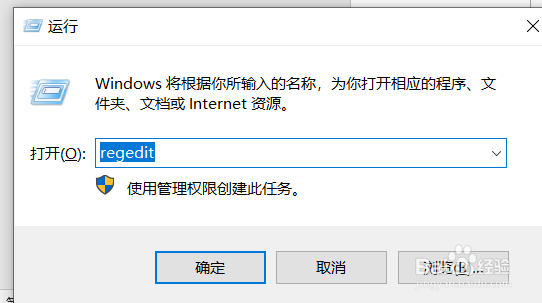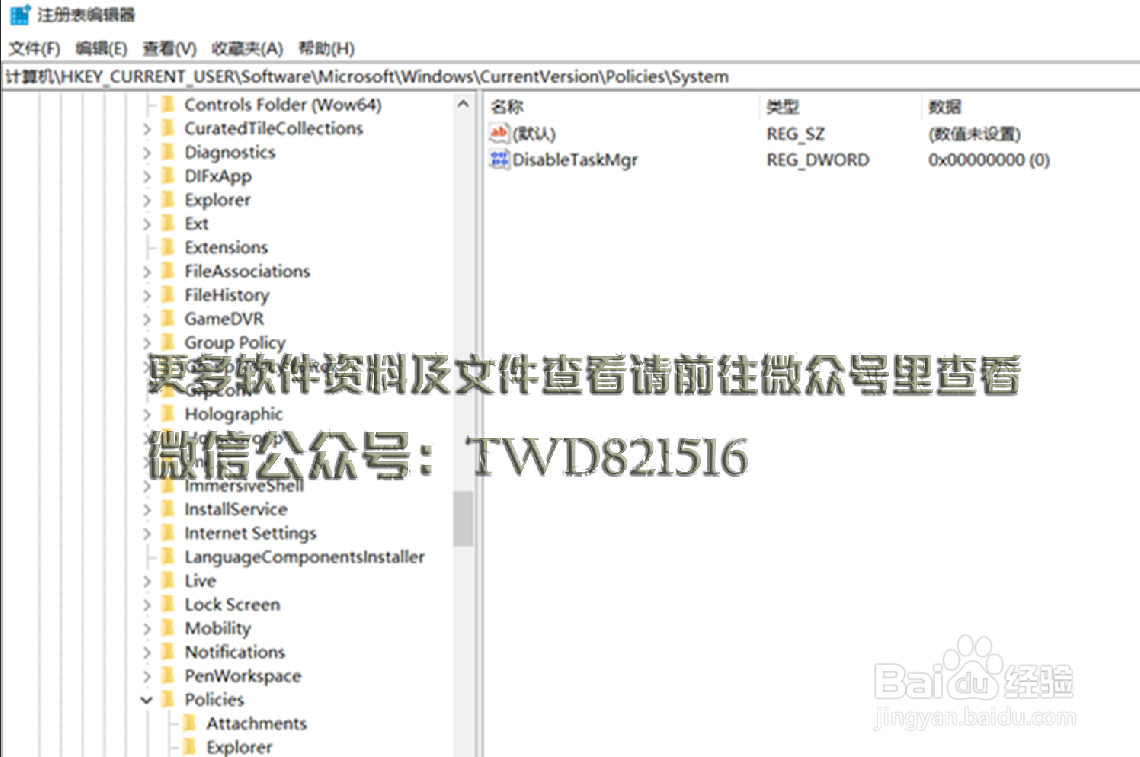1、按windows+r键打开运行窗口,输入regedit,打开注册表编辑窗口;
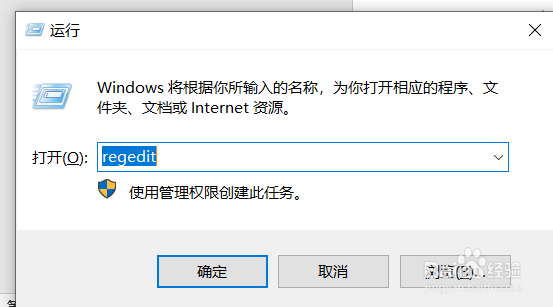
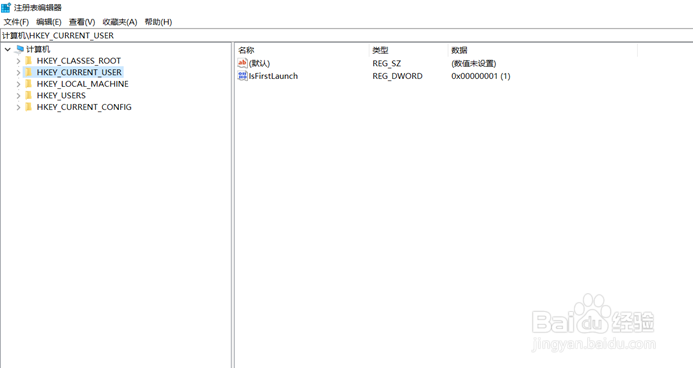
2、选择以下路径打开或者锂淅铄旰直接复制一下路径到上方的路径窗口中,之后按enter回车键即可打开路径:计算机\HKEY_CURRENT_USER\Software\Microsoft\Windows\CurrentVersion\Policies\System
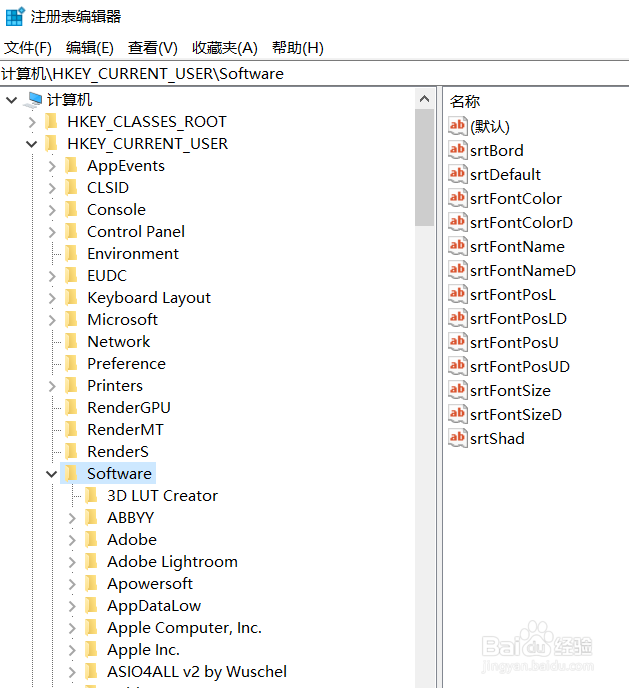
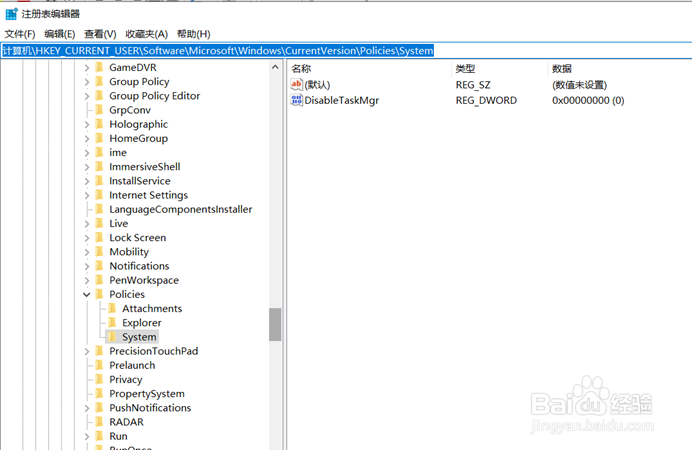
3、鼠标右键空白处,选择新建DWORD(32位)值选项打开,把文件命名为DisableRegistryTools,之后双击打开,在框里把0数值数据改为1(数值1是禁用,0是开启的意思);
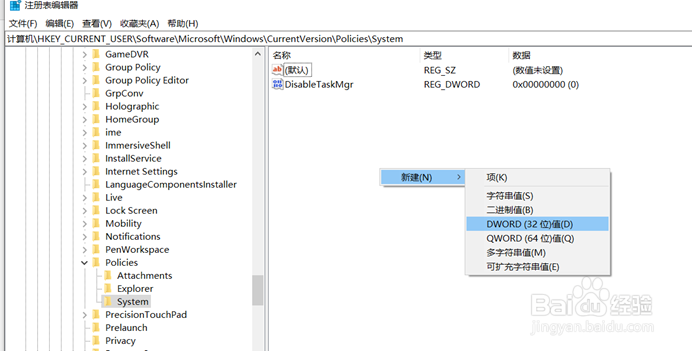

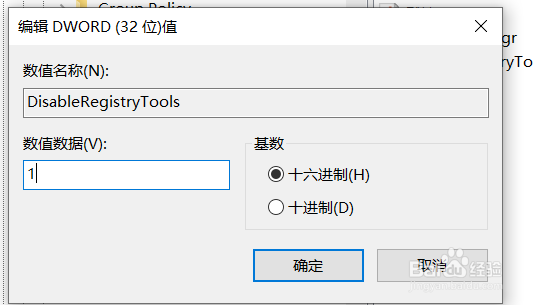
4、再次打开运行窗口,打开注册表会显示已被管理员禁用;
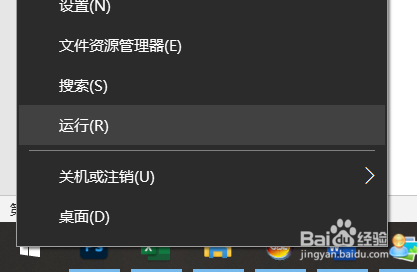
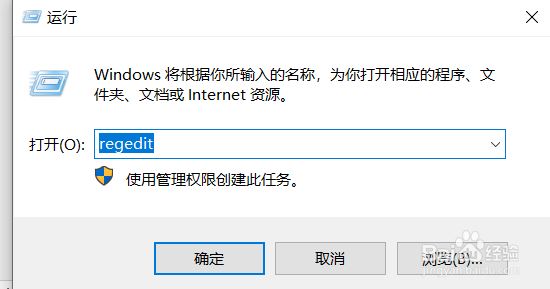
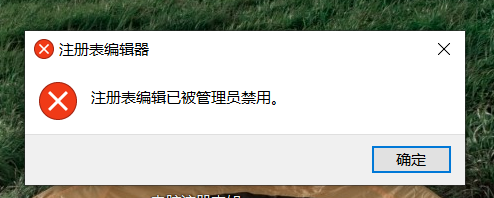
5、按windows+R键打开运行窗口,输入gpedit.msc打开本地组策略编辑器;
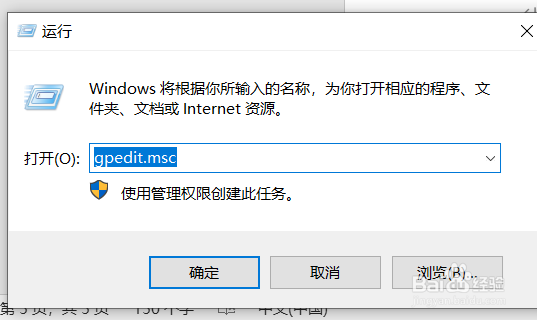
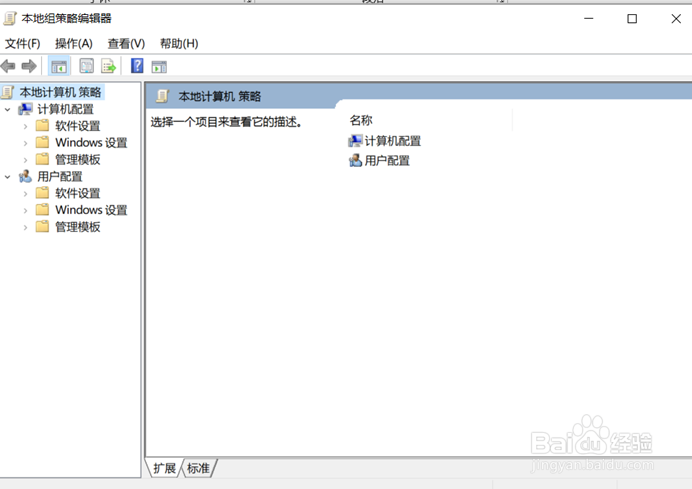
6、点击用户配置选项里的管理模板打开,之后选择里的系统文件夹打开,找到下方的阻止访问注册表编辑工具选项;
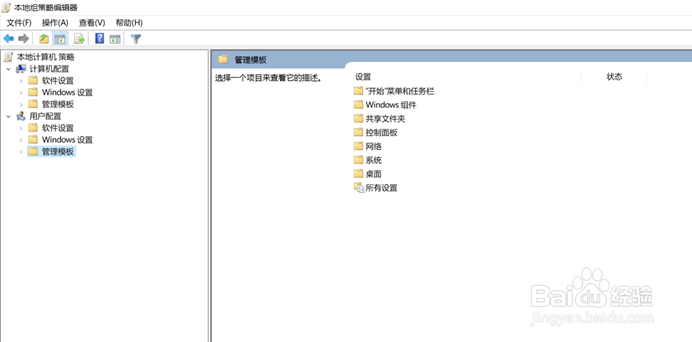
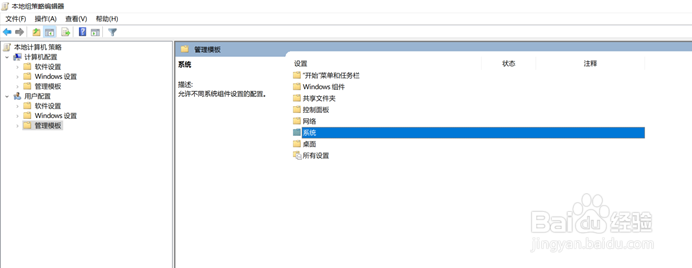
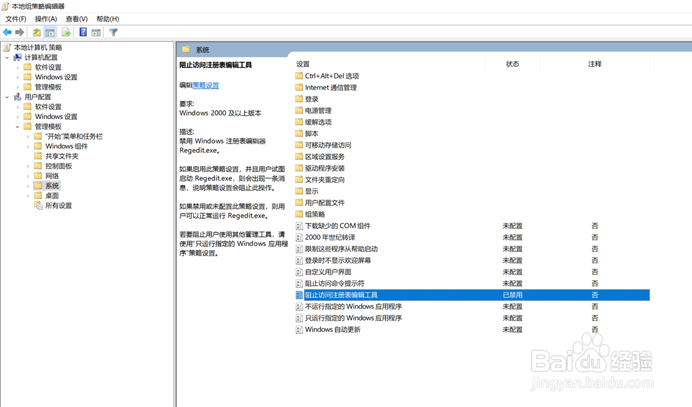
7、右键阻止访问注册表编辑工具选项文件,选择编辑选项打开或者鼠标双击打开阻止访问注册表编辑工具编辑窗口,把选项改为已禁用,点击确定退出窗口;
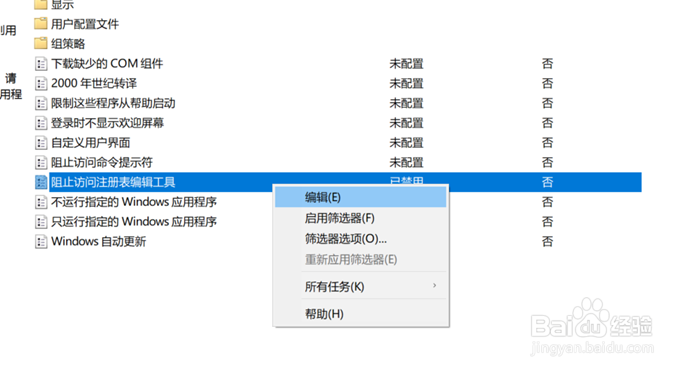
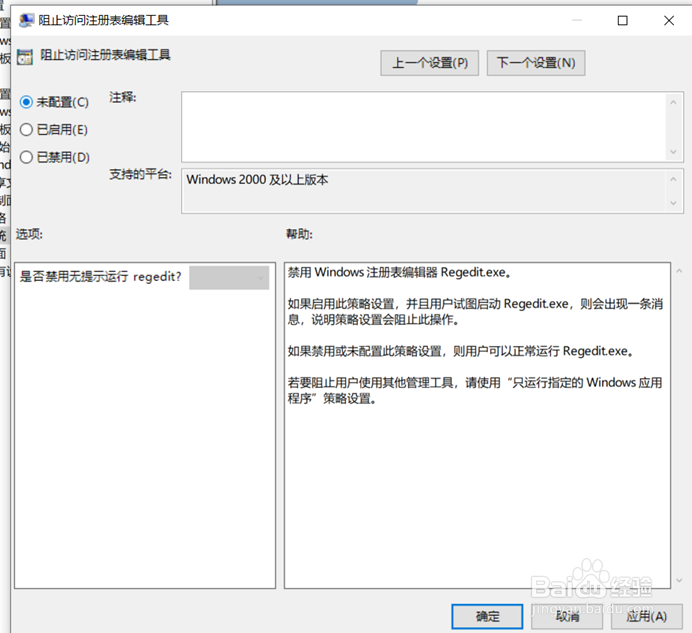
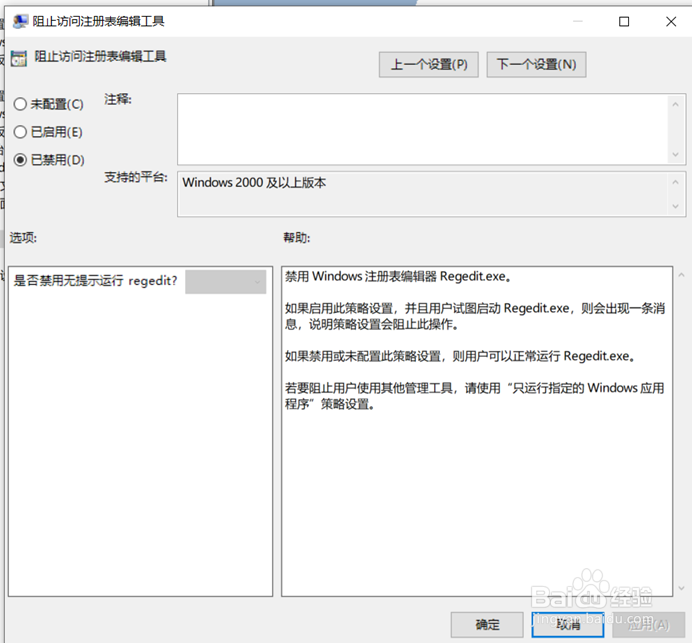
8、再次打开运行窗口输入regedit,就能打开注册表窗口进行编辑,打开之前路径:计算机\HKE孢亨槐溲Y_CURRENT_USER\Software\Microsoft\Windows\CurrentVersion\Policies\System发现之前创建的DisableRegistryTools文件自动删除不见了。